
7 способів заощадити заряд акумулятора Android
Акумулятор сидить занадто швидко? Дізнайтеся, як зберегти плату.
Навігація
- Метод 1. Скорочення часу екрана та яскравості
- Метод 2. Звичайні шпалери на екрані Збережіть зарядку
- Метод 3. Обмежте отримання даних з мережі за допомогою програм
- Метод 4. Вимкніть непотрібні модулі комунікації
- Метод 5. заборонити програмам автоматично оновлювати
- Метод 7. Використовуйте заощадження заряду
- Відео: відео урок. Як заощадити заряд акумуляторів на Android?
Без сумніву, найслабшим місцем сучасних телефонів та планшетів є те, що вони не тримають зарядки так добре, як хотіли б. Для одного дня активного використання є достатньо контейнерів.
Давайте розглянемо 7 способів заощадити заряд акумулятора.
Метод 1. Скорочення часу екрана та яскравості
На сучасних смартфонах вони тепер в основному роблять великі екрани з високою частотою роздільної здатності, яка разом із процесором, що передає зображення, споживає багато енергії, доступної в акумуляторі.
Тому найбільш логічним буде скорочення часу екрана до мінімуму. Хоча, звичайно, під час роботи з телефоном це спрацює не, але коли воно буде в спокої, це реально. Для цього скорочуйте час, коли підсвітка зігнеться.
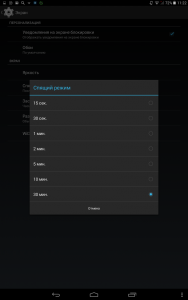
Для цього вам потрібно:
- Перейдіть до системних налаштувань
- Клацніть на точку "екран", а потім "режим сну"
- Подумайте, в який час зручніше вимкнути підсвічування. Покладатися на принцип - чим менше часу, тим більше заощаджень
Ще один нюанс - яскравість екрана. Якщо функція працює автоматично для вас, то, звичайно, це добре, але це змушує датчик світла постійно працювати, і він не завжди працює як слід. Тому експериментуйте з цим параметром і встановіть його значення самостійно.
Щоб зробити яскравість менше, зробіть наступне:
- Перейдіть до налаштувань
- Виберіть "екран" - "яскравість"
- Використовуйте повзунок, щоб встановити яскравість екрана
Метод 2. Звичайні шпалери на екрані Збережіть зарядку
Звичайно, ситуація є досить суперечливою, коли вони кажуть, що звичайні шпалери економлять акумулятор, але все -таки живі шпалери «їжте» заряджаються добре.
Більше того, якщо ви є власником смартфона з екраном AMOLED, то вам потрібно пам’ятати, що з яскравою та багатоколірною гамою, акумулятор більше споживається. Це пояснюється тим, що на таких екранах кожен піксель - це окремий світлодіод, який споживає енергію під час своєї роботи.
Для таких міркувань для таких дисплеїв чорний фон буде найкращим виводом.
Метод 3. Обмежте отримання даних з мережі за допомогою програм
Операційна система Android може виконувати кілька завдань одночасно, а не лише системними.
І якщо перемикатися між програмами, це не означає, що попередня програма закінчила роботу. Вона може продовжувати свою роботу у фоновому режимі та отримувати дані, наприклад, з Інтернету та працювати з ними, що займе велику плату.
Щоб відключити прийняття даних для додатків, вам потрібно виконати кілька дій:
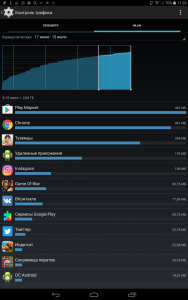
- Введіть налаштування системи
- Виберіть рядок "бездротових мереж" та відкрийте "передачу даних"
- У списку виберіть програми, які ви хочете обмежити на прийомі трафіку, та натисніть відповідний елемент
Метод 4. Вимкніть непотрібні модулі комунікації
Обмін даних через Wi-Fi або Bluetooth та інші моделі вимагає великої кількості енергії, і всі адаптери значно їдять заряд. Особливо, якщо вони працюють цілодобово.
Тому, виїжджаючи з дому, вимкніть Wi-Fi і ввімкніть його, якщо це необхідно. Те саме стосується модуля NFC та Bluetooth.
Якщо ви не хочете, щоб ваш пристрій автоматично визначив ваше місцезнаходження, тоді вимкніть цю функцію через налаштування.
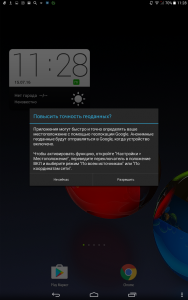
Метод 5. заборонити програмам автоматично оновлювати
Це незаперечно, коли підходи самостійно оновлюються, це дуже зручно. Якщо ваш смартфон працює через передачу мобільних даних або Wi-Fi, він регулярно проводить перевірку Google Play на необхідність оновлення додатків.
Програми автоматичного оновлення можуть мати значний вплив на автономну роботу смартфонів та планшетів.
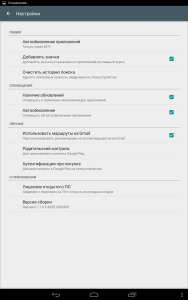
Щоб вимкнути автоматичне оновлення програм може бути наступним чином:
- Відкрийте ігровий ринок
- Перейдіть до розділу «Налаштування» та відкрийте лінію «Auto Refine»
- Забороняйте операцію повністю або дозволити лише при підключенні до Wi-Fi
Метод 6. Активно використовуйте режим вібрації
Включений вібраційний стрижень дуже зручний, оскільки він забезпечує підтвердження того, що натискання кнопки або елемент інтерфейсу спрацював. Але коли функція активно використовується, вона починає впливати на акумулятори.
Щоб відключити непотрібну вібрацію, зробіть наступне:
- Введіть розділ Налаштування та виберіть рядок "Звуки"
- Знайдіть рядок "інші"
- І зняти галочку навпроти вібраційного стрижня, і якщо вам потрібно зняти вібрацію під час виклику
Метод 7. Використовуйте заощадження заряду
Найсерйознішим і найважливішим елементом забезпечення найдовшого часу роботи вашого пристрою в автономному режимі є режим енергозбереження, який мають андроїди з версією вище 5.
Цей режим значно обмежує кількість додатків, які працюють у фоновому режимі, знижують рівень яскравості екрана, вимикає деяку графіку тощо. Іншими словами, він робить все можливе, щоб пристрій працював довше.
Ви можете переконатися, що енергозбереження включено незалежно з певним зарядом акумулятора, або ви можете вручну його вручну.
Щоб увімкнути цей режим, вам потрібно:
- Введіть налаштування
- Клацніть на розділі "Акумулятор"
- Клацніть на три точки та перейдіть на "режим енергозбереження"
Ви також маєте можливість переключити режим на верхній панелі екрана або увімкнути автоматичний перехід до нього, коли заряд акумулятора становить 5 або 15 відсотків.
